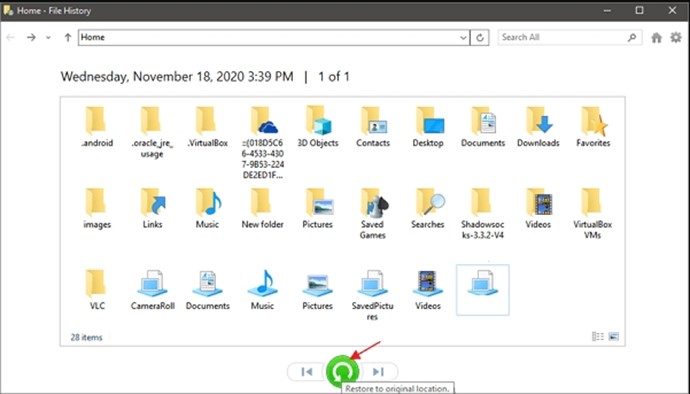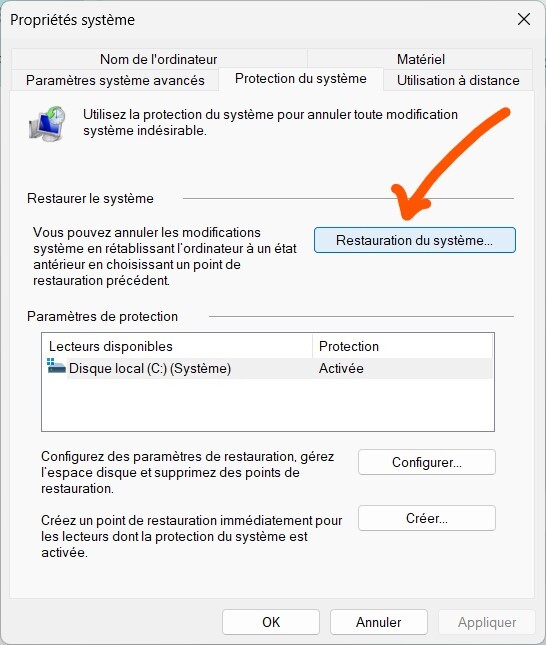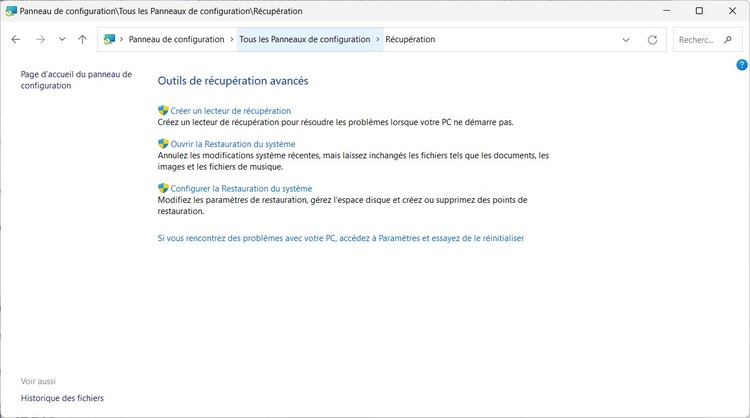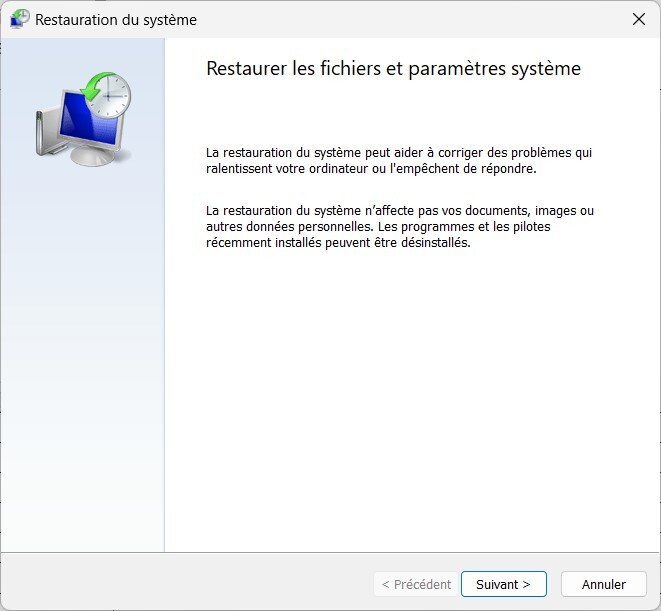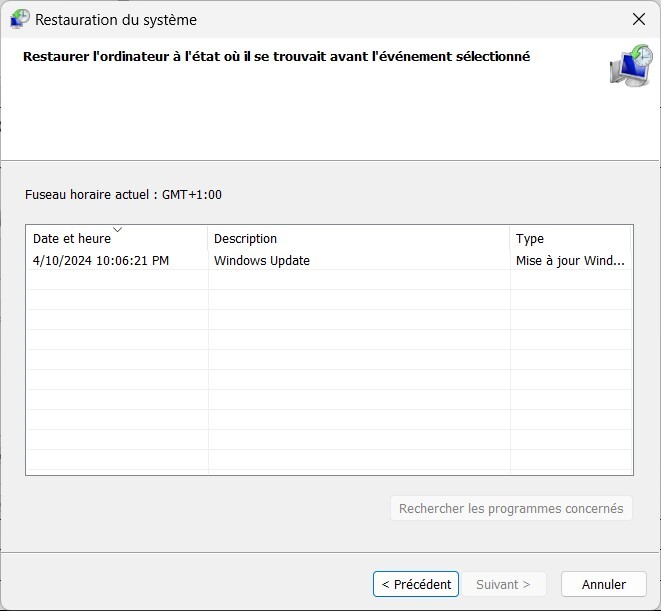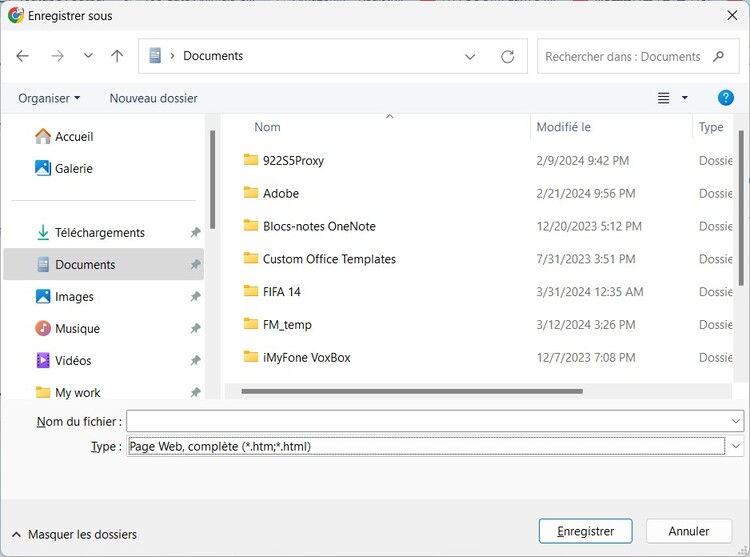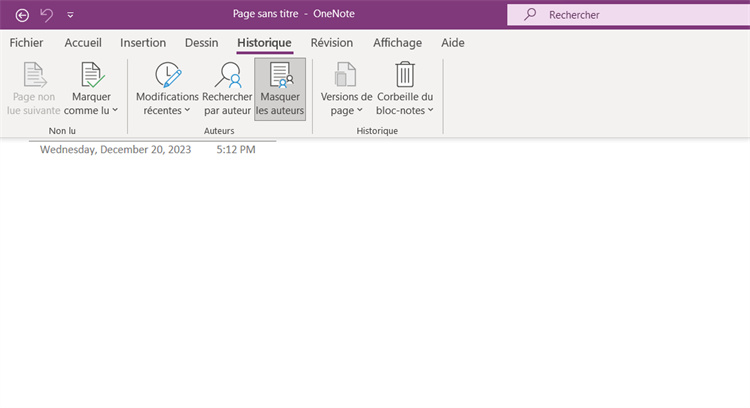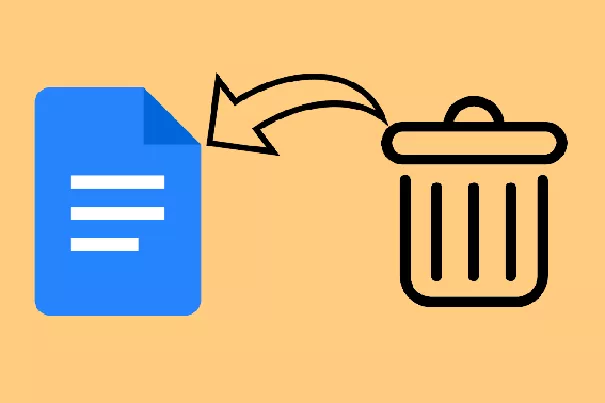Comment récupérer les fichiers ZIP supprimés sur le PC [Récupération de fichiers Zip]
L'archive Zip est le format le plus couramment utilisé pour conserver les données sous une forme réduite tout en maintenant une qualité élevée. Cependant, la suppression accidentelle de fichiers ZIP importants peut entraîner une frustration incroyable, surtout s'ils contiennent des données importantes.
La bonne nouvelle, c'est qu'il existe heureusement plusieurs moyens de récupérer les fichiers ZIP perdus ou supprimés. Si vos fichiers ZIP ont également été supprimés ou perdus, ce guide présente 6 méthodes de récupération des fichiers ZIP.

Partie 1 : Que signifie-t-il quand un message dit que le nom du répertoire n'est pas valide ?
L'erreur "Le nom du répertoire n'est pas valide" peut se produire pour diverses raisons. Lorsque vous essayez d'accéder à un fichier Word et que le message indique que le nom du répertoire n'est pas valide, cela peut être dû au fait que le fichier a été renommé, déplacé vers un autre emplacement ou supprimé définitivement.
Microsoft Word affiche ce message lorsqu'il ne parvient pas à localiser le fichier auquel vous essayez d'accéder. Si vous pensez que Word indique que le nom du répertoire n'est pas valide parce que les fichiers zip ont été supprimés, vous devez d'abord récupérer les fichiers supprimés pour corriger cette erreur.
Si vous aviez les fichiers Word dans le fichier zip qui a été supprimé, vous pouvez les récupérer de différentes manières. Passez à la partie suivante et essayez les méthodes de récupération pour récupérer les fichiers zip.
Partie 2 : Comment récupérer facilement des fichiers ZIP supprimés sur un PC
Lorsqu'il s'agit de récupérer des fichiers supprimés, en particulier des fichiers zip, il y a plusieurs façons de le faire. Cependant, l'un des moyens les plus pratiques et les plus simples pour récupérer les fichiers zip est d'utiliser l'outil 4DDiG Windows Data Recovery.
Cet outil est conçu pour vous aider à récupérer les données supprimées/perdues en un seul clic. La meilleure chose est qu'il prend en charge plusieurs formats de fichiers, y compris les fichiers ZIP. De plus, il prend en charge plusieurs périphériques de stockage, tels que les disques durs, les disques durs USB et les disques durs externes.
Voici comment récupérer facilement les fichiers zip supprimés de votre PC en utilisant l'outil 4DDiG Windows Data Recovery :
Téléchargement Sécurisé
Téléchargement Sécurisé
-
Installez le programme 4DDiG Windows Data Recovery sur votre ordinateur et lancez-le. Choisissez le disque dur à partir duquel vous souhaitez récupérer les fichiers zip supprimés, et cliquez sur le bouton Analyser.

-
Le programme commencera rapidement à scanner le disque sélectionné. Vous pouvez interrompre et reprendre ce processus à tout moment. Allez dans l'onglet FileView pour vérifier les types de fichiers, tels que les photos, les vidéos, les fichiers zip et les documents.

-
Une fois le processus d'analyse terminé, vous pouvez prévisualiser les fichiers en double-cliquant dessus. Après les avoir prévisualisés, sélectionnez-les et cliquez sur Récupérer pour les déplacer vers l'espace permanent de votre PC.

Partie 3 : Comment récupérer gratuitement les fichiers ZIP supprimés
Méthode 1 : Récupération de fichiers Zip à partir de l'historique des fichiers
L'historique des fichiers est un outil intégré à Windows qui permet de faire des sauvegardes de temps en temps. C'est pratique lorsque vous supprimez quelque chose d'indésirable, comme des fichiers zip importants. Si vous activez cette fonction sur votre PC, vous pouvez facilement récupérer les fichiers zip sur votre PC.
- Allez dans Paramètres et cliquez sur l'option Mise à jour et sécurité.
- Choisissez l'option Sauvegarde de fichiers sur le côté, et vérifiez si l'option "sauvegarder automatiquement mes fichiers" est activée.
- Si cette fonction est activée, accédez au dossier dans lequel vous avez enregistré les fichiers zip. Cliquez sur le bouton Accueil, puis sur le bouton Historique.
Recherchez les fichiers zip que vous souhaitez récupérer. Double-cliquez dessus et cliquez sur le bouton vert Restaurer pour les récupérer.

Méthode 2 : Utiliser l'outil de récupération de fichiers de Windows pour récupérer les fichiers ZIP perdus
Windows dispose d'un outil de récupération de fichiers conçu pour aider à récupérer les données supprimées sur un PC. Il est disponible sur le Microsoft Store et peut être téléchargé gratuitement. La récupération de fichiers Windows a également un taux de réussite élevé dans la récupération de fichiers supprimés/perdus Windows.
Pour récupérer les fichiers supprimés sur le PC à l'aide de la récupération de fichiers Windows, vous devez entrer quelques commandes dans l'invite de commande - quelques étapes avancées que la plupart des utilisateurs ne préfèrent pas suivre. Cependant, si vous êtes familier avec l'invite de commande, suivez les étapes ci-dessous pour effectuer une récupération de disque zip à l'aide de l'outil de récupération de fichiers Windows :
- Lancez le Microsoft Store sur votre PC, recherchez Windows File Recovery et cliquez sur le bouton Installer.
- Une fois l'installation terminée, recherchez Windows File Recovery dans le menu Démarrer et exécutez-le en tant qu'administrateur.
-
Saisissez ensuite les commandes suivantes dans l'outil Windows File Recovery, une par une :
- winfr lecteur-source : lecteur-destination
- lecteur-source : l'endroit où vous avez supprimé des fichiers ;
- lecteur de destination : l'endroit où vous souhaitez stocker les fichiers récupérés ;
- mode : mode de récupération, comprenant essentiellement "Regular" et "Extensive" ;
- Comme il prend en charge l'interface de ligne de commande, vous devez tout faire manuellement. Par exemple, si vous souhaitez récupérer le zip supprimé du lecteur C vers un autre lecteur, la commande doit être la suivante :
winfr C : E : /regular /n *.zip
Méthode 3 : Récupération de fichiers Zip à partir de la corbeille
Dès que vous appuyez sur le bouton de suppression de votre PC pour effacer un fichier, celui-ci se retrouve directement dans la corbeille. Toutes les versions de Windows intègrent cet outil et il n'est pas nécessaire de l'activer. Si vous avez supprimé manuellement les fichiers zip de votre PC, ils se trouveront probablement dans la corbeille.
Suivez les étapes ci-dessous pour récupérer un zip à partir de la corbeille :
- Allez sur le Bureau et double-cliquez sur la corbeille pour la lancer.
- Si c'est le cas, sélectionnez-les, faites un clic droit dessus et cliquez sur le bouton Restaurer.
- If yes, select them, right-click on them, and hit the Restore button.
-
Les fichiers zip supprimés se déplaceront alors vers leur emplacement précédent.
Méthode 4 : Récupérer les fichiers ZIP via la restauration du système
La restauration du système est également un outil intégré à Windows, similaire à l'historique des fichiers, qui doit être activé pour récupérer les fichiers supprimés. Il fonctionne de la même manière que l'historique des fichiers, à la seule différence qu'il vous permet d'avancer et de reculer.
Il s'avère utile lorsque vous avez décompressé les fichiers zip et que vous avez besoin d'une version différente. Pour ce faire, vous devez créer un point de restauration sur votre PC, ce qui annulera les modifications apportées. Consultez les étapes pour effectuer une récupération de fichier zip via la restauration du système :
-
Allez dans la barre de recherche Windows et tapez Créer un point de restauration. Double-cliquez dessus pour l'ouvrir et vérifiez si la protection du système est activée. Une fois que cela est confirmé, suivez les étapes ci-dessous.

-
Allez maintenant dans le menu Démarrer et recherchez Récupération. Double-cliquez dessus pour l'ouvrir, puis cliquez sur Ouvrir la restauration du système.

-
Dans la fenêtre Restauration du système, cliquez sur le bouton Suivant, choisissez le point de restauration et cliquez sur Suivant. Cliquez sur le bouton Terminer et attendez le résultat.

-
Une fois l'analyse terminée, accédez au dossier et vérifiez si le fichier zip a été récupéré.

Méthode 5 : Vérifier la sauvegarde dans le nuage pour récupérer le fichier Zip
La sauvegarde dans le nuage est l'un des moyens pratiques de stocker des fichiers dans le stockage en nuage et de les récupérer à un moment donné avec Internet. Il prend la sauvegarde de votre système de temps en temps et l'enregistre sur le serveur. Vous pouvez facilement effectuer la récupération du fichier zip si la sauvegarde en nuage est activée sur votre système, comme Google Drive, Onedrive et Dropbox.
Remarque : n'ouvrez pas le dossier local du service de stockage en nuage, sinon il se synchronisera sur les modifications récentes survenues sur votre ordinateur, ce qui signifie que les fichiers zip seront également supprimés de la sauvegarde en nuage. - Réduire les chances de récupérer les fichiers zip supprimés.
Suivez les étapes ci-dessous pour récupérer les fichiers zip en toute sécurité via la sauvegarde sur le cloud :
- Lancez le navigateur sur votre PC et saisissez l'URL du service de cloud computing que vous utilisez actuellement sur votre PC.
- Parcourez et trouvez les fichiers zip supprimés.
-
Cliquez sur le bouton de téléchargement une fois que vous avez trouvé les fichiers pour les déplacer vers l'emplacement permanent sur votre PC.

Partie 4 : FAQ
Q 1 : Les fichiers ZIP peuvent-ils être récupérés ?
Oui, les fichiers zip peuvent être récupérés après avoir été supprimés ou perdus. Toutefois, les chances de récupération dépendent de plusieurs facteurs, tels que le support de stockage, la raison de la suppression des fichiers zip et les actions entreprises après la suppression des fichiers zip.
Q 2 : Comment récupérer un fichier ZIP ?
Vous pouvez utiliser divers outils Windows pour récupérer un fichier zip supprimé sur le PC, tels que l'épingle de recyclage, l'historique des fichiers, la récupération de fichiers Windows et la sauvegarde sur le cloud. Si aucune de ces méthodes ne fonctionne, référez-vous à l'outil 4DDiG Windows Data Recovery pour récupérer les fichiers zip en un seul clic.
Q 3 : Pourquoi mon fichier zip a-t-il disparu ?
Les fichiers zip peuvent disparaître du PC pour diverses raisons. Certaines des raisons les plus courantes et potentielles sont la suppression accidentelle, la corruption des fichiers, l'interruption des logiciels malveillants et des antivirus, les problèmes de disque dur, et les pépins ou les pannes du système.
Conclusion :
En conclusion, la suppression ou la perte de fichiers zip peut être frustrante. Cependant, avec les méthodes de dépannage de ce guide pour la "récupération de fichiers zip", vous pouvez facilement les récupérer sur le PC. Si vous cherchez une solution facile et en un clic pour vos fichiers zip supprimés, référez-vous à 4DDiG Windows Data Recovery.
Articles Liés
- Accueil >>
- Récupérer Fichiers >>
- Comment récupérer les fichiers ZIP supprimés sur le PC [Récupération de fichiers Zip]